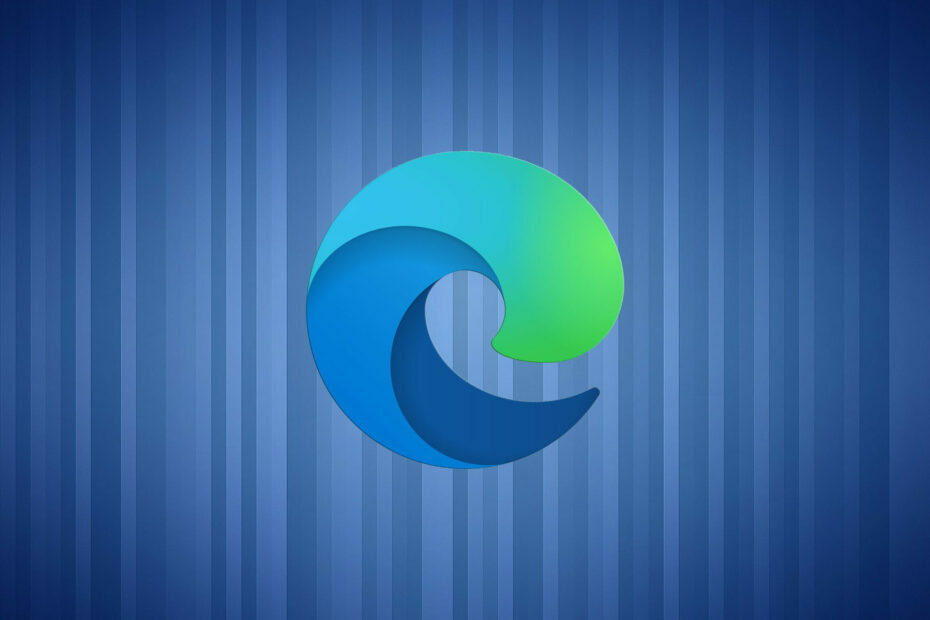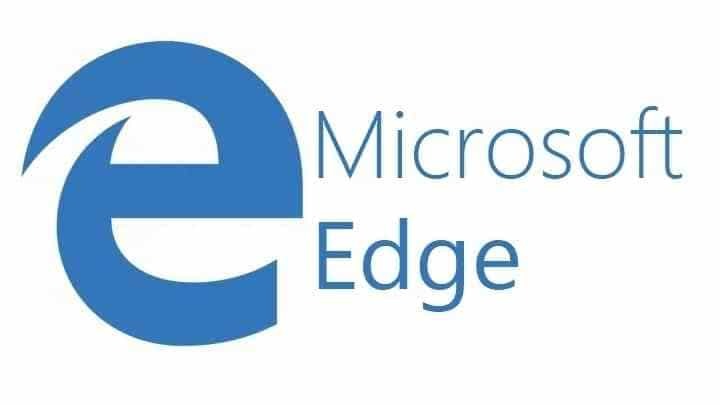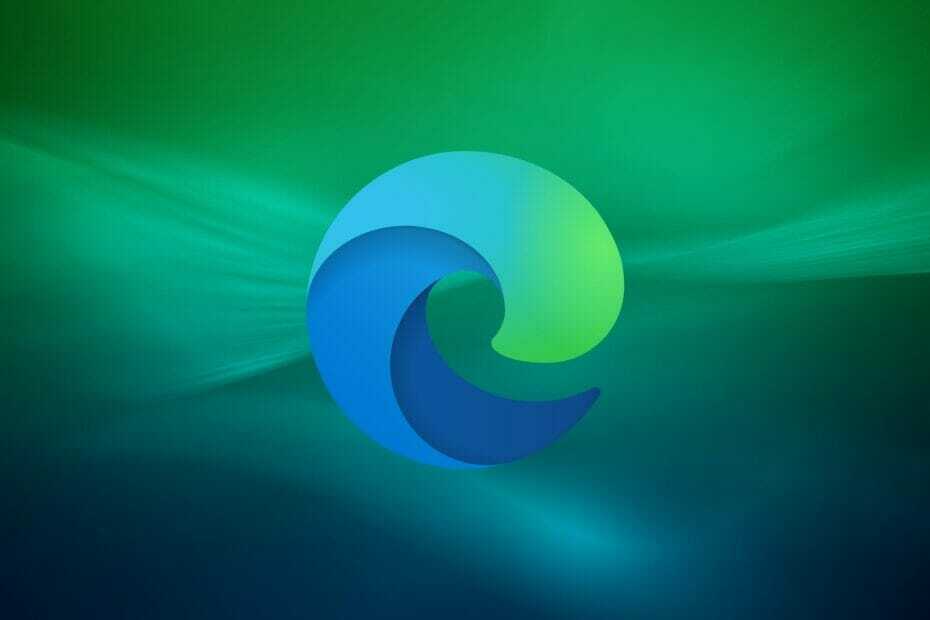- Microsoft Edge прагне ще більше вдосконалитися, протестувавши нову функцію під назвою Workspaces.
- Функція Робоча область допоможе користувачам краще організувати та керувати своїми вкладками.
- На цьому етапі тестування функції можна виконати вручну, виконавши кроки, зазначені нижче.
- Нову функцію робочої області легко знайти, навіть для тих, хто не є Edge Insiders.

Нещодавні зміни, спрямовані на вдосконалення багатозадачності, внесеної корпорацією Майкрософт для вдосконалення Край зросли в популярності і були привітані користувачами.
Наприклад, останнє оновлення від вертикальні вкладки Користувачам, які працюють з ультраширокими моніторами, тепер простіше використовувати екранний простір, багатьом користувачам було запропоновано безпосередньо на веб-сайті Microsoft або в соціальних мережах.
Зрозуміло, що Microsoft бере до уваги та наголошує на покращенні взаємодії з користувачем, і це підтверджується нова функція "Робоча область" що тестується.
Хоча доступ до цієї функції мають лише деякі користувачі, оскільки вона все ще є експериментальною, ідея цієї функції полягає в дозволяють користувачам мати більш організований контроль над вкладками, маючи можливість створювати групи вкладок та організовувати їх під час відкриття їх.
Це звучить правильно, оскільки відкриття забагато вкладок - це проблема, з якою стикаються багато людей, особливо під час роботи над кількома проектами, і поки що жодного конкретного та задовільного рішення не існує було знайдено.
Як почати використовувати Microsoft Edge Workspace
Незважаючи на те, що ця функція ще не працює, і вона все ще тестується з вибраними Інсайдерами, ви також можете вручну активувати її та протестувати.
Обов’язково виконайте такі дії, щоб активувати функцію Робоча область:
- Завантажте та встановіть Edge Canary
- Знайдіть ярлик Edge Canary на робочому столі та клацніть на ньому правою кнопкою миші.

- Перейдіть до цільового поля та введіть наступний код, не забудьте залишити один пробіл між:
--enable-features = msWorkspaces - Натисніть OK і перезапустіть браузер після цього.
Тепер, коли ви завантажили середовище тестування та увімкнули функцію робочої області, давайте розглянемо, як ви можете ним користуватися.
Перше, що вам потрібно буде зробити, це натиснути на доступну піктограму поруч із вертикальними вкладками. Звідси наступне - натиснути на Створіть нову робочу область параметр і назвіть робочу область, яку потрібно створити.

Після натискання опції Створити нову робочу область ви побачите, що ви можете налаштувати її, надавши їй назву та колір. Враховуючи, що у вас створено більше одного робочого простору, це корисний варіант.

Ви можете створити стільки робочих областей, скільки вам потрібно, і після натискання на одне з них воно відображатиметься поруч, відкриваючись в іншому Вікні. Більше того, для кожної створеної вами робочої області застосовуватимуться однакові функції вертикальної вкладки, що дозволить вам краще організувати свою роботу.
Кожного разу, коли ви натискаєте на створену робочу область, вона відкриється в окремому вікні, що дозволяє легко перемикатися між проектами з панелі робочої області.

Що ви думаєте про цю нову функцію, яку Microsoft Edge планує впровадити найближчим часом? Ми хотіли б почути ваші думки з цього приводу, тому не соромтеся залишати нам коментар.